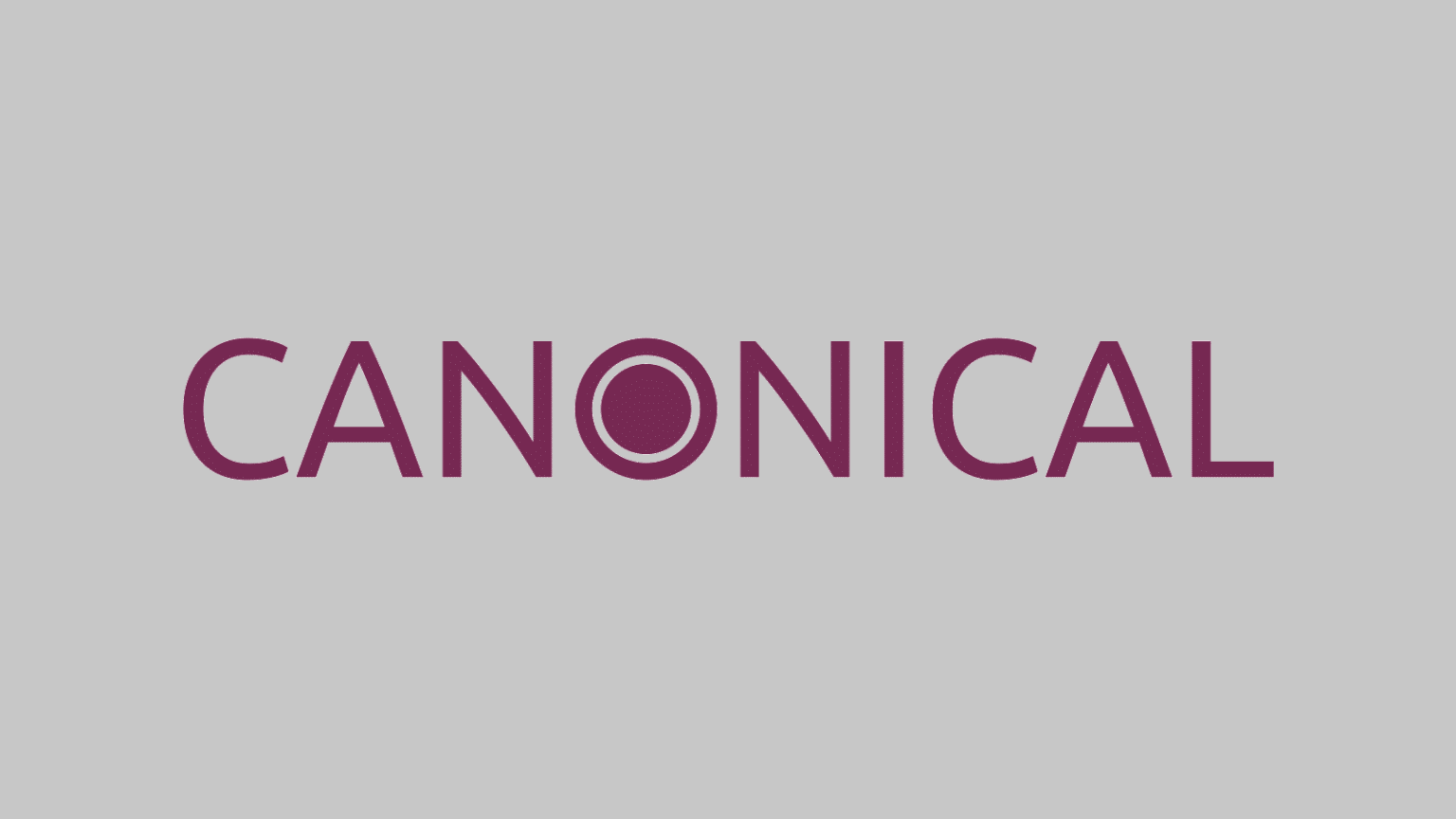Linux-Assistant é um auxiliar diário do Linux com poderosas pesquisas, rotinas e verificações integradas. Inicie rapidamente aplicativos ou abra pastas que foram marcadas ou usadas recentemente. Você também pode encontrar diretamente arquivos, páginas da web ou marcadores usados ??recentemente em seu navegador. Não importa em qual área de trabalho você esteja no momento. Neste tutorial, saiba como instalar o auxiliar Linux-Assistant no Linux, usando pacotes Flatpak.
Verifique as configurações de segurança do seu computador e verifique a integridade atual do seu sistema operacional Linux. Com isso você pode facilmente evitar erros grosseiros no Linux. Ações automáticas, como configurar instantâneos automáticos do sistema ou fazer atualizações no sistema, ajudarão você a gerenciar o computador. Siga o tutorial abaixo e instale o Linux-Assistant agora mesmo no seu Linux.
Saiba instalar o auxiliar Linux-Assistant no Ubuntu e derivados!
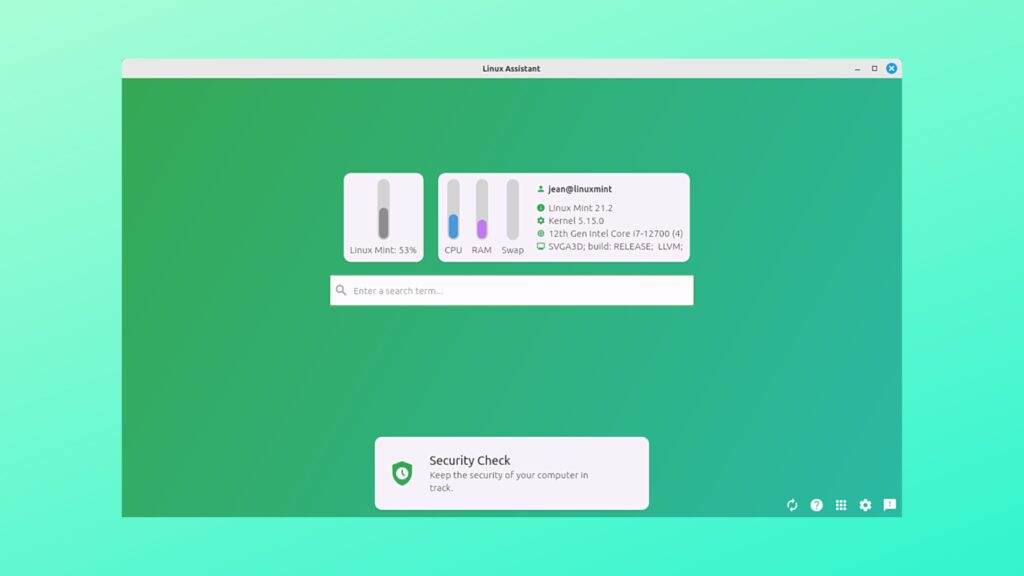
Para instalar o auxiliar Linux-Assistant no Ubuntu, execute o comando abaixo. Vale lembrar que neste processo de instalação, vamos utilizar um pacotes flatpak.
Passo 1 – Instalar e ativar o suporte ao Flatpak no Ubuntu, Linux Mint e derivados:
sudo apt install flatpakPasso 2 – Agora, vamos adicionar o repositório Flathub, que é onde vamos baixar e instalar o auxiliar Linux-Assistant para seguir com o processo de instalação no Ubuntu, Linux Mint ou derivados:
flatpak remote-add --if-not-exists flathub https://flathub.org/repo/flathub.flatpakrepoPasso 3 – Agora, precisamos reiniciar o sistema, em seguida, volte neste tutorial e prossiga com a instalação! Para reiniciar você pode utilizar o botão padrão do seu ambiente, ou execute o comando abaixo:
sudo rebootPasso 4 – Execute o comando de instalação do auxiliar Linux-Assistant no Ubuntu, Linux Mint e derivados:
flatpak install flathub io.github.jean28518.Linux-AssistantPasso 5 – Comando para executar a aplicação:
flatpak run io.github.jean28518.Linux-AssistantSaiba instalar o auxiliar Linux-Assistant no Fedora e derivados!

Para instalar o auxiliar Linux-Assistant no Fedora, execute os comandos abaixo. Lembrando que o Fedora já vem com suporte ao Flatpak habilitado, então basta executar os comandos abaixo:
Passo 1 – Execute o comando de instalação do auxiliar Linux-Assistant no Fedora:
flatpak install flathub io.github.jean28518.Linux-AssistantPasso 2 – Comando para executar a aplicação:
flatpak run io.github.jean28518.Linux-AssistantSaiba instalar o auxiliar Linux-Assistant no Debian e derivados!
Para instalar o auxiliar Linux-Assistant no Debian, execute os comandos abaixo:
Passo 1 – Instalar o suporte ao Flatpak no Debian:
apt updateCopiar
apt install flatpakCopiarPasso 2 – Vamos adicionar o repositório do Flathub:
flatpak remote-add --if-not-exists flathub https://flathub.org/repo/flathub.flatpakrepoPasso 3 – Reinicie o sistema, você pode fazer isso manualmente utilizando o botão do seu ambiente ou o comando abaixo:
rebootPasso 4 – E agora, vamos executar o comando para instalar o auxiliar Linux-Assistant no Debian ou derivados. Observe que o comando abaixo está com o sudo, caso você não o tenha habilitado, remova o sudo e instalar usando o ROOT mesmo:
flatpak install flathub io.github.jean28518.Linux-AssistantPasso 5 – Comando para executar a aplicação:
flatpak run io.github.jean28518.Linux-AssistantSaiba instalar o auxiliar Linux-Assistant no openSUSE e derivados!

Para instalar o auxiliar Linux-Assistant no openSUSE, execute os comandos abaixo. Vamos utilizar um repositório:
Passo 1 – Instalar o Flatpak
sudo zypper install flatpakPasso 2 – Agora, vamos adicionar o repositório Flathub:
flatpak remote-add --if-not-exists flathub https://flathub.org/repo/flathub.flatpakrepoPasso 3 – Vamos reiniciar, faça isso usando o botão de reiniciar do seu ambiente ou o comando abaixo:
sudo rebootPasso 4 – Execute o comando de instalação do auxiliar Linux-Assistant no OpenSUSE:
flatpak install flathub io.github.jean28518.Linux-AssistantPasso 5 – Comando para executar o auxiliar Linux-Assistant
flatpak run io.github.jean28518.Linux-Assistant
É isso, esperamos ter ajudado você a instalar o auxiliar Linux-Assistant no Linux!